2 Cara Menghubungkan MacBook ke TV dengan Mudah
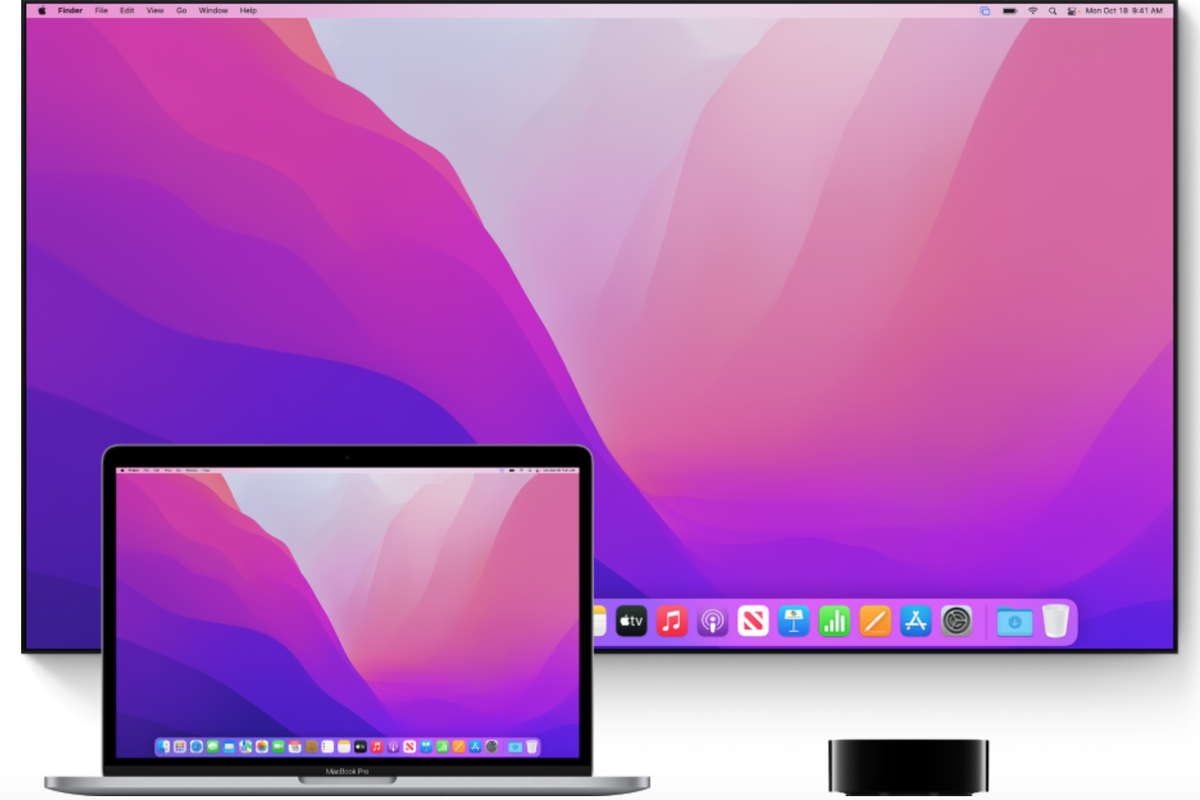
- Sebagian pengguna Macbook, mungkin sepakat apabila laptop besutan Apple ini memiliki kualitas layar yang bagus. Layar dengan panel Retina yang diusung pada Macbook terkini, bisa menampilkan warna yang halus nan tajam.
Kendati demikian, kadang beberapa pengguna mungkin tidak puas menatap layar Macbook yang maksimal hanya berukuran 15 inci itu. Biasanya pengguna yang tidak puas dengan ukuran layar tersebut, bakal menghubungkan Macbook ke TV.
Layar TV memang punya bentang yang lebih lebar ketimbang Macbook, antara 32 inci, 43 inci, bahkan ada yang 50 inci. Dengan menggunakan layar TV yang lebih besar, tentu pengalaman berselancar di Macbook jauh terasa lebih lega.
Baca juga: MacBook Tidak Bisa Dicas? Begini 7 Cara Mengatasinya
Cara menghubungkan Macbook ke TV dapat terjadi akibat adanya fitur Screen Mirroring. Setidaknya terdapat dua cara menghubungkan Macbook ke TV, antara menggunakan kabel atau secara nirkabel.
Selengkapnya, simak penjelasan dua cara menghubungkan Macbook ke TV di bawah ini, sebagaimana dilansir laman resmi Apple.
1. Cara menghubungkan Macbook ke TV dengan kabel
Sebelum bisa menghubungkan Macbook ke TV, pastikan Anda telah memenuhi beberapa syarat sebagai berikut:
- Pastikan Anda memiliki TV yang mendukung sambungan kabel HDMI
- Apabila laptop Anda adalah Macbook Pro keluaran tahun 2016 atau yang lebih baru, pastikan telah memiliki kabel “USB-C to HDMI”.
- Apabila laptop Anda adalah Macbook Pro keluaran tahun 2015 ke bawah, pastikan telah memiliki kabel “HDMI to HDMI”
Apabila syarat tersebut telah terpenuhi, kini mulailah proses menghubungkan Macbook ke TV dengan cara sebagai berikut:
- Sambungkan konektor kabel pada port yang ada di Macbook, bisa USB C atau HDMI, menyesuaikan model Macbook yang Anda miliki
- Sambungkan konektor HDMI pada port yang ada di TV, saat menyambungkan konektor ini pastikan TV dalam keadaan mati
- Ingat di port nomor berapa Anda menyambungkan konektor HDMI pada TV
- Setelah saling tersambung antara Macbook dengan TV, nyalakan TV Anda dan alihkan input layarnya ke sambungan HDMI sesuai nomor port
- Setiap TV punya pengaturan yang berbeda untuk beralih input ke layar HDMI. Ikuti caranya sesuai petunjuk yang diberikan perangkat TV Anda
- Tunggu beberapa saat hingga tampilan Macbook muncul di layar TV
- Anda juga bisa mengatur output audio Macbook agar muncul di TV. Caranya, klik ikon Apple di layar “home” Macbook.
- Setelah itu, pilih menu “System Preferences”. Lalu, klik opsi “Sound” dan pilih perangkat TV Anda di bagian pengaturan “Output”.
2. Cara menghubungkan Macbook ke TV tanpa kabel
Jika dirasa menggunakan kabel terlalu ribet, Anda bisa menghubungkan Macbook ke TV secara nirkabel atau tanpa kabel.
Cara menghubungkan Macbook ke TV tanpa kabel bisa dimungkinkan dengan memanfaatkan fitur Screen Mirroring khas produk Apple, yakni AirPlay. Cara mengakses fitur ini sangat mudah.
Anda hanya perlu memiliki perangkat Apple TV atau TV dengan merek lain yang sudah mendukung fitur AirPlay. Kebanyakan Smart TV saat ini sudah mendukung fitur AirPlay, seperti dari merek Samsung, LG, dan sebagainya.
Kemudian, pastikan TV tersebut telah terhubung dengan jaringan WiFi yang sama pada Macbook Anda. Perlu diketahui, Apple TV atau Smart TV lainnya saat ini umumnya telah mendukung sambungan konektivitas jaringan WiFi.
Baca juga: 4 Cara Screenshoot di Macbook Tanpa Aplikasi
Sistem di Macbook bakal membaca secara otomatis apabila ada TV yang sama-sama sedang terhubung dalam satu jaringan WiFi. Setelah itu, bakal muncul ikon dua persegi di pusat kontrol Macbook sebagai tanda proses pencerminan layar dapat berlangsung.
Klik ikon tersebut dan pilih TV Anda sebagai pencerminan layar Macbook. Itulah cara menghubungkan Macbook ke TV, baik melalui kabel maupun secara nirkabel, selamat mencoba.
Terkini Lainnya
- YouTube Shorts Tambah Fitur Editing Video untuk Saingi TikTok
- Apakah Dark Mode Bisa Menghemat Baterai HP? Begini Penjelasannya
- 3 Cara Upload File ke Google Drive dengan Mudah dan Praktis
- 7 Tips Hemat Penyimpanan Akun Google Gratis Tanpa Langganan
- 2 Cara Melihat Password WiFi di HP dengan Mudah dan Praktis
- 10 Cara Mengatasi WhatsApp Web Tidak Bisa Dibuka dengan Mudah, Jangan Panik
- Trump Beri TikTok 75 Hari Lagi, Cari Jodoh atau Blokir?
- iPad Dulu Dicaci, Kini Mendominasi
- AI Google Tertipu oleh April Mop, Tak Bisa Bedakan Artikel Serius dan Guyonan
- iOS 19 Rilis Juni, Ini 26 iPhone yang Kebagian dan 3 iPhone Tidak Dapat Update
- Intel dan TSMC Sepakat Bikin Perusahaan Chip Gabungan di AS
- 10 Bocoran Fitur iPhone 17 Pro, Modul Kamera Belakang Berubah Drastis?
- Cara Melihat Password WiFi di iPhone dengan Mudah dan Cepat
- Kenapa Tiba-tiba Ada SMS Kode Verifikasi di HP? Begini Penyebabnya
- Ketik Kata Ini di Google dan Fakta Menarik yang Jarang Diketahui Bakal Muncul
- Hasil MPL ID S9 11 Maret, Onic Esports dan Aura Fire Cetak Kemenangan
- Cara Menyambungkan HP ke TV Tanpa Kabel dengan Mudah
- Harga iPhone 12 Pro, iPhone 12 Pro Max, dan iPhone 12 Terbaru Maret 2022
- Apa Itu Accent Challenge yang Ramai di TikTok?
- Xiaomi Redmi Note 10s dan 10 Pro Turun Harga di Indonesia